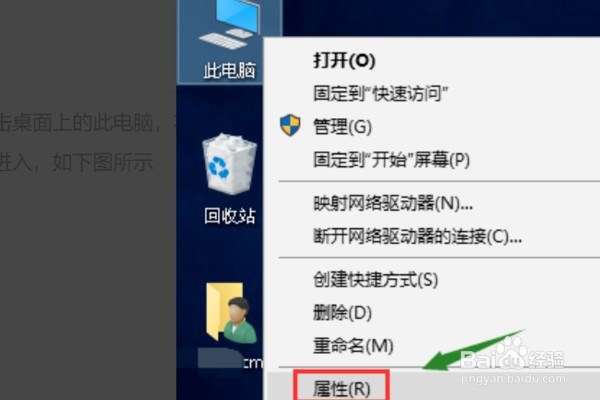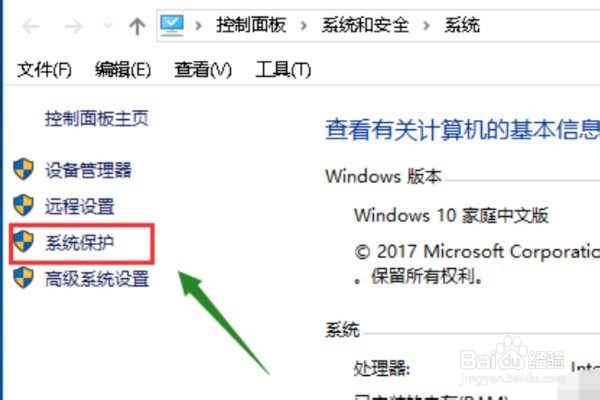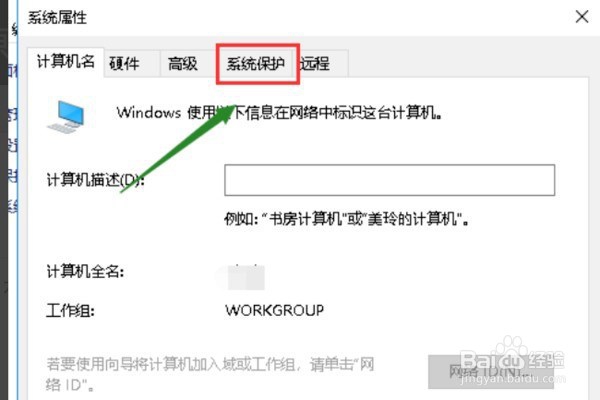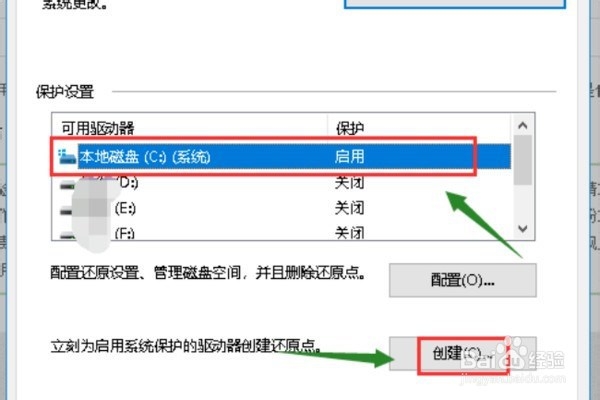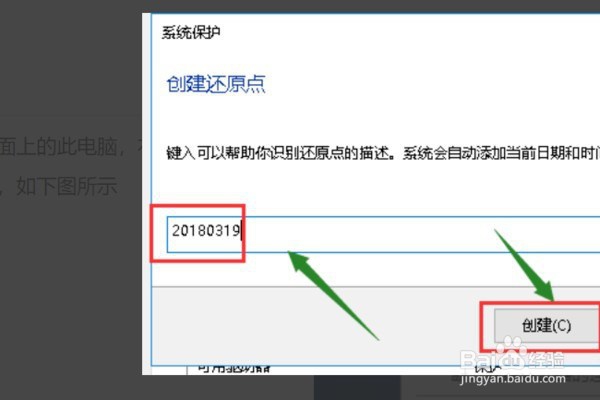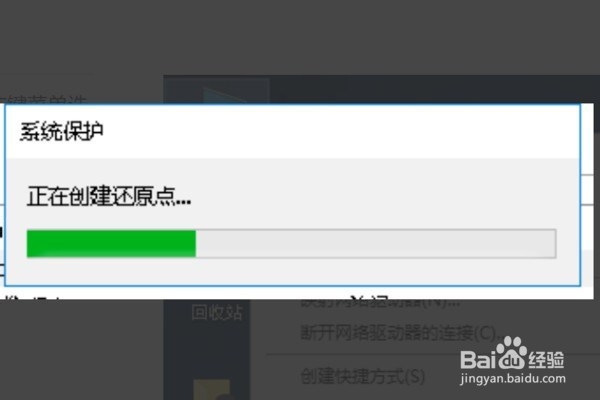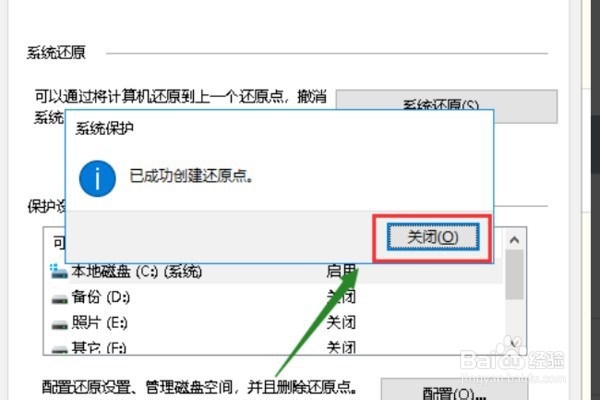win10系统如何设置还原点
1、打开win10电脑,在桌面上点击“此电脑”,右键菜单中点击“属性”,点击打开。
2、在“属性”设置界面,点击“系统保护”菜单点击打开。
3、在对话框中点击“系统保护”,点击打开。
4、选择系统盘,点击下方的“创建”按钮。
5、输入要创建还原点的备份名称,点击确定。
6、系统正在创建还原点,稍等一会儿。
7、电脑创建还原点成功,问题解决。
8、总结:1、打开win10电脑,在桌面上点击“此电脑”,右键菜单中点击“属性”,点击打开。2、在“属性”设置界诹鬃蛭镲面,点击“系统保护”菜单点击打开。3、在对话框中点击“系统保护”,点击打开。4、选择系统盘,点击下方的“创建”按钮。5、输入要创建还原点的备份名称,点击确定。6、系统正在创建还原点,稍等一会儿。7、电脑创建还原点成功,问题解决。
声明:本网站引用、摘录或转载内容仅供网站访问者交流或参考,不代表本站立场,如存在版权或非法内容,请联系站长删除,联系邮箱:site.kefu@qq.com。
阅读量:45
阅读量:48
阅读量:71
阅读量:53
阅读量:76